SAMSUNG Galaxy TAB A 10.1 2016 4G (SM-T585)
Mettre à jour la version logicielle
4 étapes
Débutant

Mettre à jour la version logicielle
4 étapes
Débutant
Avant de commencer
Les mises à jour du logiciel améliorent la gestion de votre mobile et peuvent s'avérer utiles en cas de dysfonctionnement de votre équipement. La dernière version à jour optimise son utilisation.
Si vous devez télécharger et installer une mise à jour sur votre mobile, assurez-vous :
- Que votre mobile est connecté à un réseau wifi
- Que votre mobile a au moins 20% de sa batterie.
- Et ne pas utiliser votre mobile pendant la phase d'installation de la mise à jour.
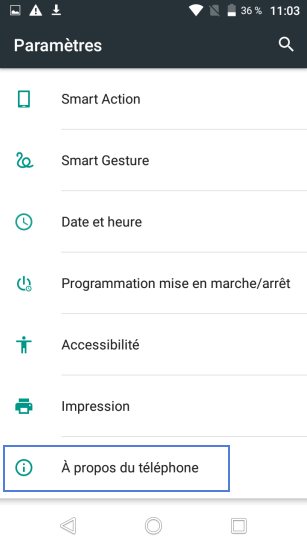
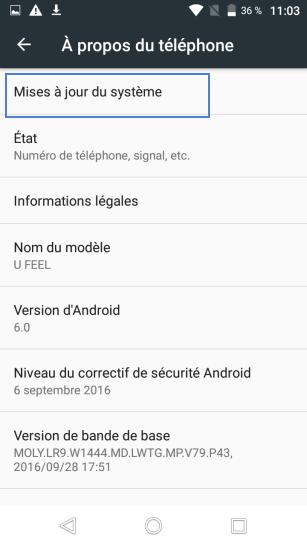
-
Sélectionner l'icône Applications ou Paramètres
-
Aller sur A propos du téléphone ou Système
-
Sélectionner Mises à jour Système
-
Mobile à jour ou Mise à jour détectée
- Si votre mobile est à jour, la dernière version logicielle est déjà installée, aucune action n’est requise.
Les informations de la version du logiciel s’affichent. - Si une mise à jour a été détectée, vous serez invité à la télécharger et à l’installer.
avant de lancer le téléchargement, assurez-vous que votre mobile est connecté en Wi-Fi et que la batterie est assez chargée (au moins 20% de batterie).
- Durant la phase d’installation, vous ne devez pas utiliser votre mobile.
- Votre mobile va s’éteindre et se rallumer automatiquement. Vous devrez saisir votre code PIN pour finaliser l’installation et reconnecter votre mobile au réseau.
- Si votre mobile est à jour, la dernière version logicielle est déjà installée, aucune action n’est requise.
Bravo ! Vous avez terminé ce tutoriel.
Découvrez nos autres tutoriels